Brugerhåndbog til iPod touch
- Velkommen
- Din iPod touch
- Nyheder i iOS 15
-
- Lommeregner
-
- Indstil FaceTime
- Foretag og modtag opkald
- Opret et FaceTime-link
- Tag et Live Photo
- Brug andre apps under et opkald
- Foretag et FaceTime-gruppeopkald
- Se deltagere i et netlayout
- Brug SharePlay til at se og lytte sammen
- Del din skærm
- Skift videoindstillinger
- Skift lydindstillinger
- Tilføj kameraeffekter
- Forlad en samtale, eller skift til Beskeder
- Bloker uønskede opkald
-
- Udfyld dine sundhedsoplysninger
- Hold styr på din menstruationscyklus
-
- Introduktion til søvnplaner
- Indstil din første søvnplan
- Slå alarmer fra, og slet søvnplaner
- Tilføj eller rediger søvnplaner
- Brug iPod touch, mens fokusfunktionen Søvn er slået til
- Slå hurtigt din version af fokusfunktionen Søvn til eller fra
- Rediger fokusfunktionen Søvn og andre indstillinger
- Se din søvnhistorik
- Sikkerhedskopier sundhedsdata
-
- Se kort
-
- Søg efter steder
- Find seværdigheder, restauranter og tjenester i nærheden
- Få oplysninger om steder
- Marker steder
- Del steder
- Vurder steder
- Gem yndlingssteder
- Udforsk nye steder med guider
- Organiser steder i Mine guider
- Få trafik- og vejroplysninger
- Slet væsentlige lokaliteter
- Find hurtigt dine indstillinger til Kort
-
- Brug Siri, Kort og widgetten Kort til at få vejvisning
- Foretag andre rutevalg
- Ting, du kan gøre, mens du følger en rute
- Få kørselsvejledning
- Rapporter hændelser i trafikken i Kort på iPod touch
- Få vejvisning til cykel
- Få vejvisning til gående
- Få vejvisning til offentlig transport
- Slet vejvisning vist for nylig
- Brug Kort på din Mac til at få vejvisning
- Find lift
-
- Se fotos
- Afspil videoer og lysbilledshows
- Slet og skjul fotos og videoer
- Rediger fotos og videoer
- Tilpas videolængde, og juster slowmotion
- Rediger Live Photos
- Opret fotoalbum
- Rediger og organiser album
- Filtrer og sorter fotos i et album
- Søg i Fotos
- Del fotos og videoer
- Se fotos og videoer delt med dig
- Se minder
- Tilpas minder
- Find personer i Fotos
- Vis en person eller et sted mindre hyppigt
- Gennemse fotos efter lokalitet
- Brug iCloud-fotos
- Del fotos med Delte album i iCloud
- Importer fotos og videoer
- Udskriv fotos
-
- Surf på internettet
- Tilpas dine indstillinger til Safari
- Skift layout
- Søg efter websteder
- Brug faner i Safari
- Opret bogmærker til yndlingswebsider
- Gem sider på en Læseliste
- Se links delt med dig
- Udfyld formularer automatisk
- Hent udvidelser
- Skjul annoncer og andre forstyrrende elementer
- Surf privat på internettet
- Slet din buffer
- Brug Skjul min e-mailadresse
- Genveje
- Værdipapirer
- Tips
-
- Foretag og modtag telefonopkald
- Overfør opgaver mellem enheder
- Stream video, fotos og lyd trådløst til Mac
- Klip, kopier og sæt ind mellem iPod touch og andre enheder
- Slut iPod touch til din computer med et kabel
- Synkroniser iPod touch med din computer
- Overfør arkiver mellem iPod touch og din computer
-
- Kom i gang med tilgængelighedsfunktioner
-
-
- Slå VoiceOver til, og øv dig
- Rediger dine VoiceOver-indstillinger
- Lær at bruge VoiceOver-bevægelser
- Betjen iPod touch vha. VoiceOver-bevægelser
- Brug rotoren til betjening af VoiceOver
- Brug tastaturet på skærmen
- Skriv med din finger
- Brug VoiceOver med et eksternt Apple-tastatur
- Brug et punktdisplay
- Skriv punktskrift på skærmen
- Tilpas bevægelser og tastaturgenveje
- Brug VoiceOver med et pegeredskab
- Brug VoiceOver til billeder og videoer
- Brug VoiceOver i apps
- Zoom
- Skærm & tekststørrelse
- Bevægelse
- Oplæst indhold
- Lydbeskrivelser
-
-
- Brug indbygget sikkerhed og beskyttelse af anonymitet
-
- Beskyt dit Apple-id
- Log ind med Apple
- Udfyld automatisk stærke adgangskoder
- Udskift svage eller kompromitterede adgangskoder
- Se dine adgangskoder og relaterede oplysninger
- Del adgangskoder sikkert med AirDrop
- Gør dine adgangskoder tilgængelige på alle dine enheder
- Udfyld automatisk bekræftelseskoder
- Administrer tofaktorgodkendelse til dit Apple-id
-
- Indstil adgangen til oplysninger i apps
- Indstil adgangen til hardwarefunktioner
- Indstil tilladelser til sporing foretaget af apps på iPod touch
- Indstil de lokalitetsoplysninger, du deler
- Slå Privat datatrafik med iCloud til
- Opret og administrer adresser til Skjul min e-mailadresse
- Brug en privat netværksadresse
- Indstil, hvordan Apple viser reklamer for dig
-
- Tænd og sluk iPod touch
- Tving iPod touch til at starte igen
- Opdater iOS
- Sikkerhedskopier iPod touch
- Vend tilbage til standardindstillingerne på iPod touch
- Gendan alt indhold fra en sikkerhedskopi
- Gendan købte og slettede emner
- Sælg din iPod touch, eller giv den væk
- Slet iPod touch
- Installer eller fjern konfigurationsprofiler
- Copyright
Tegn i apps med Markering på iPod touch
I understøttede apps som Mail, Beskeder, Noter og Bøger kan du skrive noter til fotos, skærmbilleder, PDF-dokumenter m.m. vha. indbyggede tegneværktøjer.
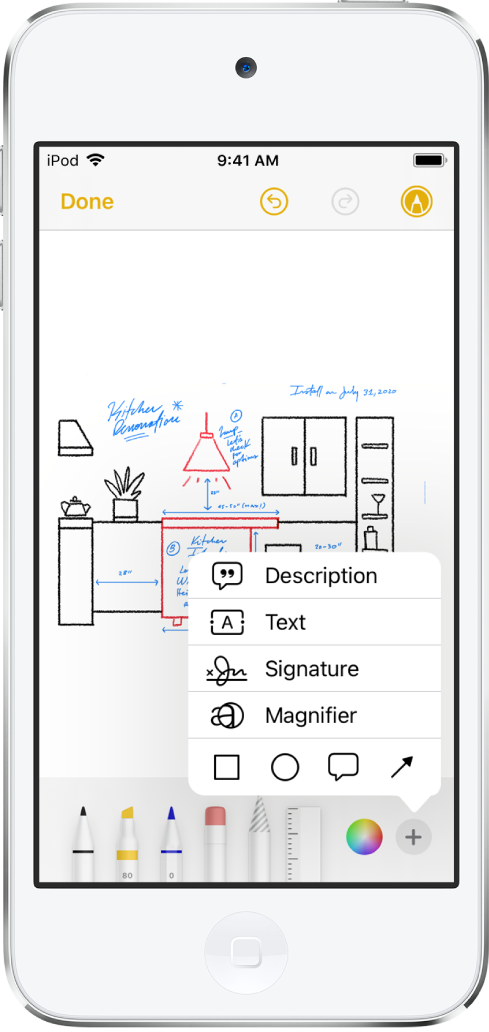
Tegn med Markering
Tryk på
 eller Markering i en understøttet app.
eller Markering i en understøttet app.Tryk på pennen, markøren eller blyantsværktøjet på markeringsværktøjslinjen, og skriv eller tegn derefter med fingeren.
Du kan skjule værktøjslinjen til markering ved at trykke på
 eller OK.
eller OK.
Du kan foretage en eller flere af følgende handlinger, når du tegner:
Rediger stregtykkelsen: Tryk på det valgte tegneværktøj på værktøjslinjen, og vælg derefter en mulighed.
Rediger opaciteten: Tryk på det valgte tegneværktøj på værktøjslinjen, og træk derefter mærket.
Skift farve: Tryk på
 på værktøjslinjen, og vælg derefter en farve.
på værktøjslinjen, og vælg derefter en farve.Fortryd en fejl: Tryk på
 .
.Tegn en lige linje: Tryk på linealværktøjet på værktøjslinjen for at få det vist, og tegn derefter en linje langs linealens kant.
Du kan ændre linealens vinkel ved at holde linealen nede med to fingre og derefter rotere fingrene.
Du kan flytte linealen uden at ændre dens vinkel ved at trække den med en finger.
Tryk på linealværktøjet på værktøjslinjen igen for at skjule linealen.
Slet en fejl
Tryk på viskelæderet på værktøjslinjen til markering i en understøttet app, og gør derefter et af følgende:
Slet med pixelviskelæderet: Lav en zigzagbevægelse hen over fejlen med din finger.
Slet med viskelæderet: Rør ved objektet med din finger.
Skift mellem pixelviskelæderet og viskelæderet: Tryk på viskelæderet igen, og vælg derefter Pixelviskelæder eller Viskelæder.
Bemærk: Hvis du ikke kan se værktøjslinjen til markering, kan du trykke på ![]() eller Markering. Tryk på den minimerede version, hvis værktøjslinjen er minimeret.
eller Markering. Tryk på den minimerede version, hvis værktøjslinjen er minimeret.
Flyt dele af din tegning
Tryk på lassoværktøjet på værktøjslinjen til markering (mellem værktøjerne Viskelæder og Lineal), og træk derefter elementerne for at vælge.
Bemærk: Hvis du ikke kan se værktøjslinjen til markering i en understøttet app, kan du trykke på
 eller Markering. Tryk på den minimerede version, hvis værktøjslinjen er minimeret.
eller Markering. Tryk på den minimerede version, hvis værktøjslinjen er minimeret.Løft fingeren, og træk derefter dit valg til en ny placering.
Tip: Du kan markere et skærmbillede, lige efter du har taget det, ved at trykke på den miniature, der vises et øjeblik i nederste venstre hjørne af skærmen. (Du kan dele et skærmbillede, efter du har markeret det, ved at trykke på ![]() ).
).